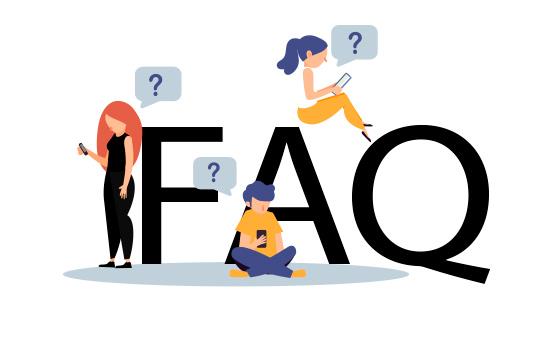Gibt es eine Beschreibung für die Anwender für das Portal?
Ja
Bleiben die alten (noch nicht umgestellten) Dokumente im neuen Portal bestehen?
Ja die Dokumente bleiben weiterhin ersichtlich, diese Dokumente bleiben aber vom Lenkungslauf / Freigabeprozess außen vor bis zu dessen Umstellung
Wer kann eine Änderung eines Dokumentes beantragen?
Jeder Mitarbeiter mit Zugriff auf das Intranet / Dokumentenportal
Was ist mit den Anlagen?
- Anlagen werden generell alle in eine Zip-Datei zusammengefasst.
- Die Zip-Datei wird als ein Dokument im Portal angelegt und unterläuft dann auch dem Lenkungslauf, allerdings für alle Anlagen die in dieser Datei hinterlegt sind
- Die Zip-Datei wird als ein Dokument im Portal angelegt und unterläuft dann auch dem Lenkungslauf, allerdings für alle Anlagen die in dieser Datei hinterlegt sind
Werden die Anlagen mit der Anweisung zur Änderung geschickt?
Nein, die Anlagen gehen gemäß den Lenkungsdaten zur Änderung
Werden keine Unterschriften benötigt?
- Unterschriften wurden bis dato auch nicht im Portal veröffentlicht.
- Hier gilt jetzt das gleiche Vorgehen wie im House of Poilice
- Hier gilt jetzt das gleiche Vorgehen wie im House of Poilice
Füllen des Feldes: „Überprüfung auf Gültigkeit“ wird dieses auch automatisch gefüllt?
- Wenn ja: dann besteht keine Änderung und kann durch den Freigabeprozess ohne Änderungen freigeben werden
- Wenn nein: ist es immer eine Redaktionelle Änderung und muss immer eine Änderung im Dokument erfolgen, auch wenn inhaltlich keine Änderungen vorgenommen werden
- Wenn nein: ist es immer eine Redaktionelle Änderung und muss immer eine Änderung im Dokument erfolgen, auch wenn inhaltlich keine Änderungen vorgenommen werden
Suchen im IMS Portal
Über die Eingabe eines Begriffs in das Suchfeld startet die Suche:
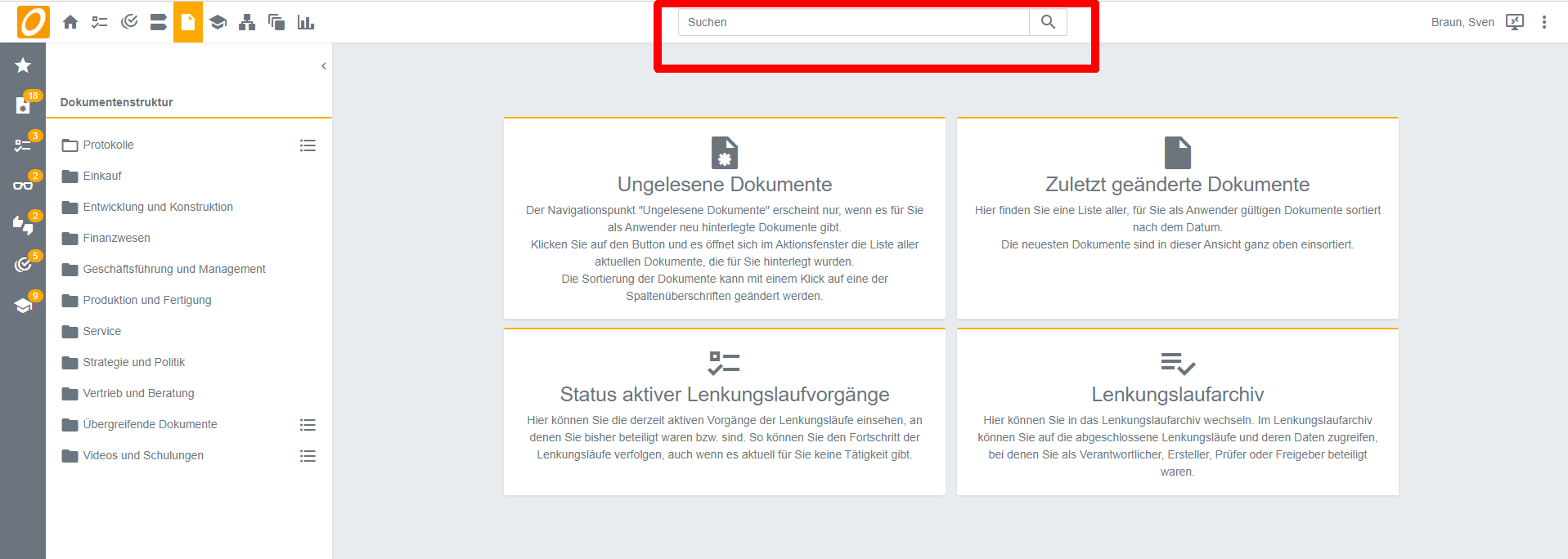
Die Anzeige ist in zwei Spalten unterteilt. Es wird nach Name (Kurz- und Langbezeichnung), Ersteller, Standort, Anmerkung und Dokumentenart gesucht.
Im Rahmen der Schnellsuche werden die ersten Ergebnisse angezeigt:

Über Enter gelangen Sie in die erweiterte Suche.
Erweiterte Suchmöglichkeiten
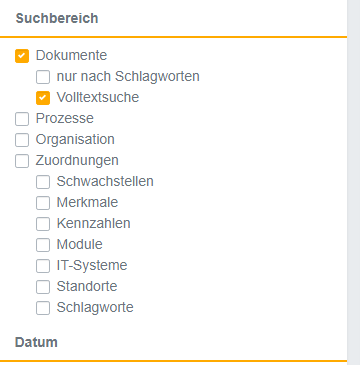
- In der linken Spalte können die Suchoptionen eingestellt werden, unter anderem auch die Volltextsuche.
- Bei der Option „Alle Wörter müssen vorkommen“ wird nach jedem Suchbegriff ein „AND“-Operator gesetzt. Es werden Dokumente ausgegeben, in denen alle eingegebenen Suchbegriffe vorkommen.
- Soll der „OR“-Operator verwendet werden, muss die Option „Mindestens ein Wort muss vorkommen“ ausgewählt sein. Hierbei muss nur einer der eingegebenen Suchbegriffe in den durchsuchten Daten vorkommen.
- Bei der Auswahl von „Ohne die Wörter“ öffnet sich ein weiteres Textfeld, in dem ein oder mehrere Begriffe eingegeben werden können. Vor jedem Begriff in diesem Textfeld wird ein „NOT“-Operator gesetzt.
- Der „NOT“-Operator filtert alle Dokumente aus, die den eingegebenen Begriff enthalten. Es werden also alle Ergebnisse ohne diesen Begriff angezeigt.
- Das Aktivieren der Option „Nur ganze Wörter“ setzt alle Suchbegriffe in Anführungszeichen. Dadurch werden nur noch Dokumente gefunden, die exakt diesen Suchbegriff enthalten. Ohne diese Option werden alle Begriffe automatisch mit einer Wildcard („*“) versehen, so dass der Suchbegriff kein abgeschlossenes Wort sein muss.
- Die Operatoren können auch direkt im Suchfeld verwendet werden (Tabelle 1). Damit sind komplexe Suchanfragen durch Verkettung mehrerer Operatoren und Verwendung von runden Klammern möglich.
- Über den Suchbereich können die Filter Dokumente, Prozesse, Organisationseinheiten und Zuordnungen eingestellt werden, um das Suchergebnis weiter einzuschränken.
- Bei Dokumenten kann zusätzlich festgelegt werden, ob die Volltexte berücksichtig werden.
- Die Suchergebnisse können durch „Klick“ auf die Tabellenüberschriften alphabetisch oder über das Ausgabedatum auf- oder absteigend sortiert werden.